판올림
 나는 2.0으로 판올림하는 것 또는 1.1.4에 그대로 남는 것 보다는 1.1.5로 판올림할 것을 오히려 권하고 있다. 1.1.5의 장점은 역시 1.x대의 거의 모든 프로그램이 잘 동작한다. 1.1.4의 Jailbreak 도구를 이용해서 탈옥도 가능하기 때문이다. 1.1.4에서 W-Fi를 잘 잡지 못하는 문제는 1.1.5에서도 마찬가지다. 아울러 두드러진 개선점도 보이지 않지만 일부 성능 개선이 있었다는 소문도 있고 1.1.4에 비해 훨씬 안정적인 느낌을 받았기 때문이다. 따라서 이번 글에서는 1.1.4에서 1.1.5로 판올림하고 1.1.5를 탈옥하는 방법을 설명하도록 하겠다.
나는 2.0으로 판올림하는 것 또는 1.1.4에 그대로 남는 것 보다는 1.1.5로 판올림할 것을 오히려 권하고 있다. 1.1.5의 장점은 역시 1.x대의 거의 모든 프로그램이 잘 동작한다. 1.1.4의 Jailbreak 도구를 이용해서 탈옥도 가능하기 때문이다. 1.1.4에서 W-Fi를 잘 잡지 못하는 문제는 1.1.5에서도 마찬가지다. 아울러 두드러진 개선점도 보이지 않지만 일부 성능 개선이 있었다는 소문도 있고 1.1.4에 비해 훨씬 안정적인 느낌을 받았기 때문이다. 따라서 이번 글에서는 1.1.4에서 1.1.5로 판올림하고 1.1.5를 탈옥하는 방법을 설명하도록 하겠다.
판올림 하기
애플은 펌웨어 2.0를 출시한 뒤 조용히 펌웨어 1.1.5를 출시했다. 그런데 재미있는 것은 1.1.5를 출시했지만 1.1.5에 대한 출시 정보가 거의 없다는 점이다. 인터넷을 뒤져 봐도 1.1.4와 1.1.5는 거의 차이가 없다고 한다. 또 직접 사용해 봐도 1.1.4와 1.1.5는 거의 차이가 없었다. 따라서 1.1.5는 단순히 펌웨어의 안정화를 꽤한 작은 판올림으로 보인다.
1.1.5와 2.0의 차이를 같은 펌웨어에 어플만 차이가 있는 것처럼 이야기하는 사람들이 있다. 하지만 펌웨어 1.1.5와 2.0은 판번호에서 알 수 있듯 어플만 차이가 있는 것이 아니라 '프레임웍을 완전히 새로 짰다'. 따라서 1.x대 프로그램은 2.0에서는 아예 동작하지 않는다. 2.0의 Cydia Installer로 설치할 수 있는 프로그램이 거의 없는 이유도 이 때문이다.
따라서 나는 2.0으로 판올림하는 것 또는 1.1.4에 그대로 남는 것 보다는 1.1.5로 판올림할 것을 오히려 권하고 있다. 1.1.5의 장점은 역시 1.x대의 거의 모든 프로그램이 잘 동작한다. 1.1.4의 Jailbreak 도구를 이용해서 탈옥도 가능하기 때문이다. 1.1.4에서 W-Fi를 잘 잡지 못하는 문제는 1.1.5에서도 마찬가지다. 아울러 두드러진 개선점도 보이지 않지만 일부 성능 개선이 있었다는 소문도 있고 1.1.4에 비해 훨씬 안정적인 느낌을 받았기 때문이다. 따라서 이번 글에서는 1.1.4에서 1.1.5로 판올림하고 1.1.5를 탈옥하는 방법을 설명하도록 하겠다.
펌웨어 받기
iTunes에서 1.1.5로 판올림할 수 있지만 실수하면 2.0으로 판올림되므로 다음 링크에서 펌웨어 1.1.5를 내려받아 두기 바란다. 이 펌웨어는 애플에서 제공하는 정식 펌웨어이므로 iPod Touch 사용자는 누구나 내려받을 수 있다.
펌웨어 판올림
iTunes를 실행하고 Shift 키를 누른 상태에서 '복원' 단추를 클릭한 뒤 내려받은 펌웨어를 선택하고 열기 단추를 클릭한다.
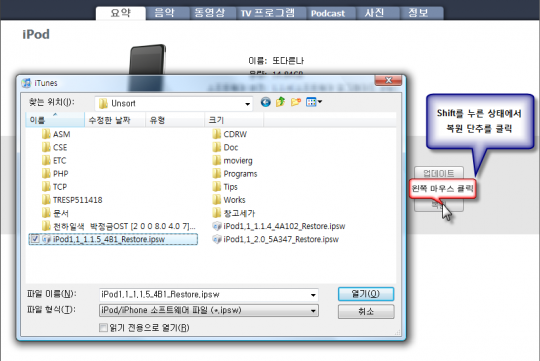
그림과 같은 창이 나타나면 1.1.5로 판올림이 진행된다.
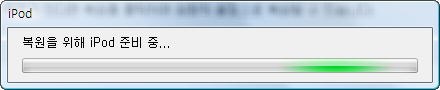
판올림이 완료되면 일단 'iPod Touch'를 iTunes에서 설정한다.
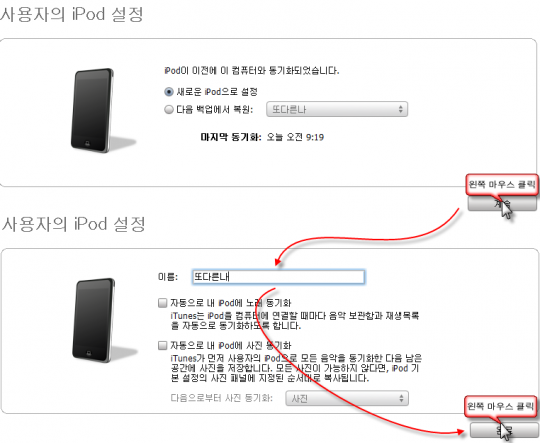
펌웨어 탈옥하기
펌웨어 1.1.5는 1.1.4와 큰 차이가 없기 때문에 1.1.4를 탈옥할 때와 같은 방법으로 탈옥하면 된다. 따라서 가장 유명한 Jailbreak 도구인 ZiPhone을 이용해도 된다. 그러나 여기서는 국산 Jailbreak 도구인 iFree와 내가 배포하고 있는 복원팩을 이용해서 한번에 복원하는 방법을 설명하겠다.
iFreeSetup.exe를 내려받아 설치한다. 설치하면 'iFree'에 필요한 파일을 자동으로 내려받으며, 업데이트가 있으면 판올림까지한 뒤 실행된다.
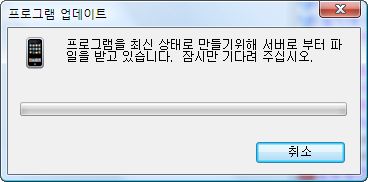
- iFree가 실행된 뒤 'iPod Touch'를 정상적으로 인식하면 'iFree'의 제목 표시줄에 그림처럼 'iPod touch 1.1.5'가 표시된다. 이때 기본 설치 탭을 클릭한다.
'사용자 폴더 통합'의 체크를 지우고 'Open SSH'를 체크한 뒤 '시작' 단추를 클릭한다. 시작 단추를 누를 수 없다면 iPod Touch를 인식하지 못하는 상황이므로 USB 케이블 뺏다 다시 꼽꺼나 iFree를 다시 실행해야 한다. 'Open SSH'는 체크하지 않아도 되지만 Open SSH를 설치하지 않으면 텔넷이나 FTP로 접속할 수 없기 때문에 가급적 체크하는 것이 좋다.
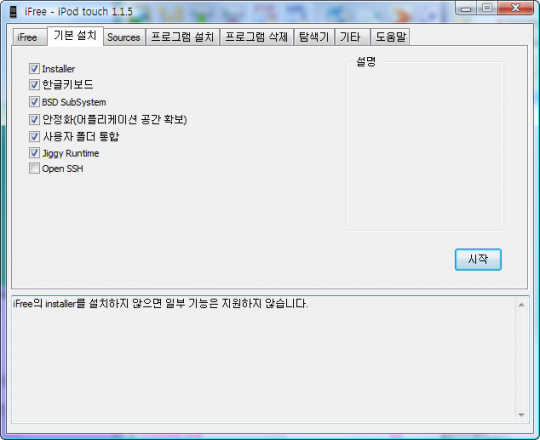
다음과 같은 확인 창이 나타나면 예 단추를 클릭한다.
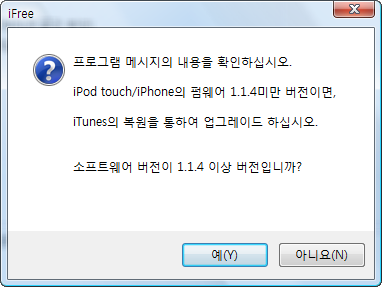
iPod Touch가 복구 모드로 들어간 뒤 탈옥이 진행된다. 탈옥이 완료되면 다음과 같은 메시지가 'iFree'에서 출력된다. 여기서 확인 단추를 클릭한다.
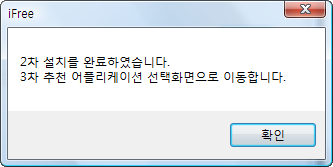
프로그램 설치 탭에서 프로그램을 설치해도 되지만 이 경우 불필요한 프로그램이 너무 많이 설치되므로 'iFree'를 종료한다.
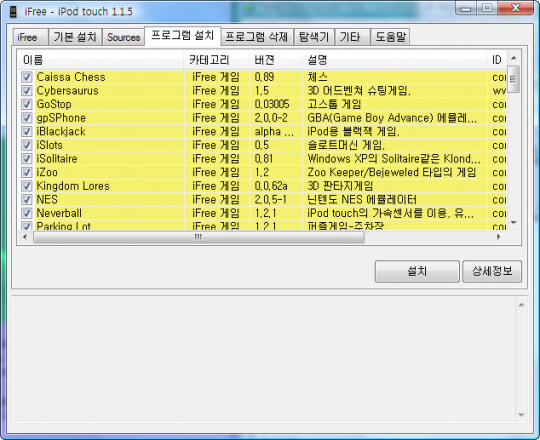
- 여기서 복구팩을 내려받은 뒤
문서\iFree\Backup폴더에 풀어놓는다. 메가업로드에서 파일을 내려받는 방법은 여기를 참조한다. 'iFree'를 다시 실행한 뒤 '기타' 탭을 클릭하고 '복원' 단추를 클릭한다. 그림처럼 일단 복원 파일을 iPod Touch에 복사한 뒤 호랑이 그림의 민화가 나타나며 복원이 진행된다. 복원이 진행되는 과정을 조금 시간이 걸리지만 프로그램 하나 하나 설치하는 것 보다는 훨씬 빠르기 때문에 조금만 기다리면 된다.
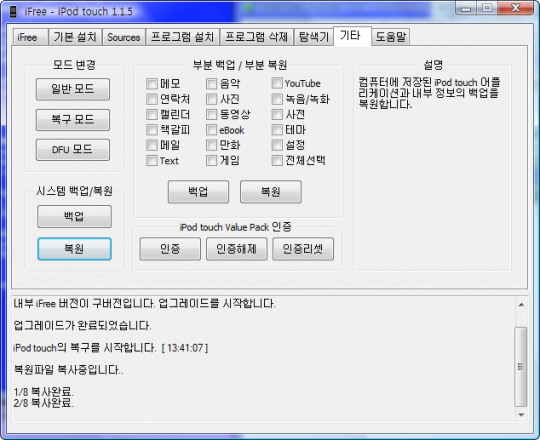
탈옥 뒤 작업
복원팩을 이용해서 복원한 뒤 다음 작업을 해 주어야 한다.
- Weather Icon Fix 삭제 및 재설치
날씨 아이콘 수정팩을 복원팩에 포함시켰지만 복원시 동작하지 않았다. 따라서 'Installer'에서 'Weather Icon Fix' 팩을 삭제한 뒤 다시 설치하기 바란다. - Customize로 테마 적용
복원팩에 테마를 적용했지만 복원을 하면 테마가 완벽하게 적용되지 않는다. 'Customize/테마 브라우저/Buff2/테마적용'을 터치해서 테마를 다시 한번 적용하기 바란다. - BossPref로 연락처 아이콘 복구
BossPref를 실행하면 연락처 아이콘이 사라질 수 있다. 이 경우 iPod Touch - 원클릭 복구팩의 설치 프로그램을 참조하기 바란다. 이 것은 복원팩의 문제가 아니라 BossPref가 연락처 아이콘을 숨기는 문제가 있기 때문에 발생하는 현상이다. - iTunes로 자신의 자료 복사
음악과 동영상, 사진은 복원되지 않으므로 iTunes를 이용해서 자신의 음악, 동영상, 사진을 복원한다.
탈옥하는 방법은 1.1.4와 같기 때문에 굳이 탈옥하는 방법을 쓸 필요는 없었다. 그런데 1.1.5로 탈옥하는 방법을 올린 이유는 의외로 블로그를 찾아 오는 사람 중 1.1.5 탈옥으로 찾아 오는 사람이 많았기 때문이다. 또 내가 만든 복원팩으로 복원한 뒤 할 작업을 정리할 필요도 있기 때문이다.